Автор статьи, перевод которой мы публикуем сегодня, говорит, что создал свой первый веб-сайт когда ему было 14 лет, в виде школьного проекта. Тогда перед ним стояла простая задача: разработать сайт, содержащий некий текст, изображения и таблицу. Обычно к школьным проектам он относился так: сначала о них забывал, а когда подходил срок сдачи, делал их в самый последний момент. Однако в тот раз всё было совсем не так. Особенно его интересовало то, как будет выглядеть его первый сайт. Тогда, для того, чтобы сделать всё так, как надо, он приложил все усилия. Автор материала говорит, что, ещё с тех давних времён, он стремился к тому, чтобы то, что он делает, выглядело бы как можно более привлекательно. Это стремление живо в нём до сих пор. Здесь он хочет поделиться советами по дизайну веб-страниц.
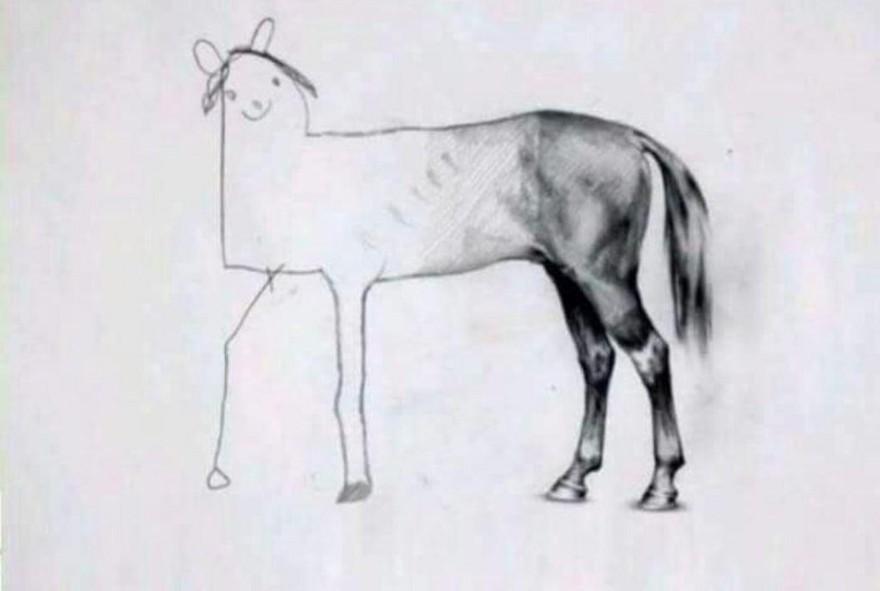
Дизайн
Это можно признавать, можно не признавать, но люди судят о чём бы то ни было по его внешнему виду. Если то, что вы делаете, смотрится хорошо, то шансы вашего проекта завоевать доверие окружающих растут, естественно, если словом «хорошо» можно описать не только его внешний вид, но и функциональность.
Я многие годы создавал разные собственные проекты и за это время всё больше и больше внимания обращал на развитие своих дизайнерских способностей, а не только на совершенствование своих умений в области программирования. Код — это важно, но если вы хотите создать собственный прибыльный проект, то вам придётся решать массу задач, одной из которых является дизайн. Разработчику-одиночке, для того, чтобы чего-то достичь, приходится всесторонне себя развивать.
Отличный дизайн — это не нечто такое, что способно собрать кучу лайков на Dribbble. Это то, что сначала даже не замечают. Это — баланс между предельной простотой и чем-то таким, от чего захватывает дух. Дизайн может быть как конкурентным преимуществом проекта, так и одной из причин его провала.
Дело не в таланте
Когда я был помоложе, я много играл в Майнкрафт. Я смотрел на то, прекрасное, что создают другие, но когда пытался построить что-то своё, всё получалось похожим на коробку. Ни красоты, ни стиля. Да и как можно вообще сделать что-то красивое в Майнкрафте?
Потом я нашёл одного видеоблогера на YouTube и построил копию того, что строил он. Через несколько недель я сформировал собственный стиль и мог создавать уже что-то своё. Внезапно мои конструкции перестали выглядеть как непонятно что. Да что там говорить, я даже выиграл один конкурс.
Собственно говоря, я рассказал эту историю к тому, что дизайн — это навык, и, как и в случае с любыми другими навыкам, дизайн можно освоить.
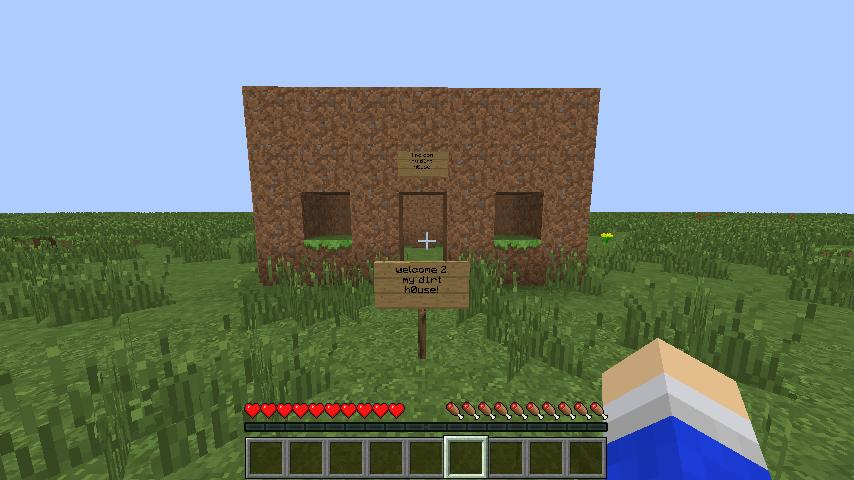
Выбор инструментов
В программировании можно взять обычный Блокнот и написать с его помощью приложение, которое ничем не уступит тому, которое создано с помощью мощной IDE, хотя программирование в Блокноте может оказаться не самым приятным занятием, и, вероятно, процесс разработки займёт куда больше времени, чем при использовании правильных инструментов. Если говорить о веб-дизайне, то роль Блокнота тут может играть MS Paint, и я надеюсь, что, как и в примере с Блокнотом и программированием, очень немногие будут пользоваться им для решения дизайнерских задач.

Популярные инструменты веб-дизайна
Вот несколько популярных инструментов для веб-дизайна:
- Sketch — инструмент, предназначенный исключительно для MacOS. Если провести параллель с миром веб-программирования, то это будет что-то вроде React для дизайна. Возникает такое ощущение, что упоминание о Sketch присутствует в каждой вакансии дизайнера. Стоит эта штука 99 $ в год.
- Adobe XD — бесплатное кросс-платформенное средство, которое, продолжая аналогию с программированием, похоже на Vue. Вокруг Adobe XD сформировалось не такое большое сообщество, как вокруг Sketch, но освоить этот инструмент очень просто.
- Adobe Photoshop — это нечто вроде швейцарского ножа в мире дизайна, о котором знают все, и который можно сравнить с jQuery. Пользоваться Adobe Photoshop можно за 9,99 $ в месяц.
Нет практически никакой разницы в том, пользуетесь ли вы для написания кода Sublime или VS Code. То же самое можно сказать и о том, выбираете ли вы React или Vue для разработки интерфейсов. Это — дело вкуса. То же самое можно сказать и об инструментах дизайнера. У каждого из них есть собственные преимущества и недостатки.
Я пользуюсь Adobe XD. Основная причина такого выбора — кросс-платформенность, в результате я, как было бы, если бы я выбрал Sketch, не являюсь заложником экосистемы Apple. Кроме того, Adobe XD пользуется поддержкой Adobe, поэтому можно надеяться на то, что этот проект будет существовать ещё очень долго. А новичкам особенно приятно будет то, что с мая 2018 года Adobe XD можно пользоваться бесплатно, хотя и с некоторыми ограничениями (правда, они вам, в любом случае, вряд ли помешают).
О правильном настрое
Главная проблема, которую мне пришлось решить, входя в мир веб-дизайна, заключалась в выработке правильного настроя. Раньше дизайном я занимался в процессе разработки сайта. Я полагал, что всё просто должно располагаться в определённом порядке. Элементы размещаются слева направо и сверху вниз. Правда, такой вот подход — это верный способ стать ужасным дизайнером.
Инструменты дизайна принуждают вас работать так, как будто каждый элемент имеет абсолютное позиционирование. После чётких конструкций, которые можно видеть в программном коде, конструкции, которыми оперирует дизайнер, могут показаться неорганизованными и беспорядочными. Но это нужно принять. Это даёт свободу, возможность быстро всё менять и много экспериментировать. И это, пожалуй, самое важное, так как дизайн — это непрерывный процесс. В дизайне совершенно ожидаемо то, что прежде чем получить отличный результат, вам придётся часто и помногу всё переделывать.
Изучение инструментов
При написании кода веб-страниц используют HTML-элементы, такие, как div, span, поля для ввода данных, позволяя браузеру превращать их во что-то такое, что можно увидеть на экране. Работая с инструментами для дизайна, вы получаете возможность избавиться от посредничества и использовать визуальные элементы, такие, как геометрические фигуры или фрагменты текста, напрямую.
Я выбрал четыре наиболее часто используемых инструмента дизайнера, это не так уж и много, поэтому вы сможете не тратить слишком много времени на освоение этих инструментов. Время лучше потратить, собственно, на дизайн. То есть, быстро разобравшись с основами, вы сможете тут же приступить к практике. Поговорим об этих инструментах на примере Adobe XD.
▍Инструмент Rectangle — прямоугольники
Прямоугольник — это наиболее часто используемая в дизайне геометрическая фигура. Занимаясь дизайном, вы обнаружите, что постоянно работаете с ними. Воспринимайте прямоугольник так, будто это HTML-элемент div. Прямоугольники находят применение в проектировании самых разных элементов страниц — от полей для ввода текста, до контейнеров.

Прямоугольник
▍Инструмент Text — однострочные надписи
На первый взгляд кажется, что работа с текстами — это очень просто. Однако тут есть одна особенность, которая заключается в том, что у инструмента для работы с текстами есть два режима работы. Один из них предназначен для создания однострочных надписей, второй — для создания многострочных блоков теста. К счастью, несмотря на эту особенность, инструмент для работы с текстами несложно освоить и использовать.
В первом режиме, который предназначен для работы с однострочными надписями, размер текстового контейнера подстраивается под размер содержащегося в нём текста. Это напоминает тег span, за исключением того, что текст в таком контейнере не будет автоматически переноситься на новую строку, если только вы явным образом не используете перевод строки. Сильная сторона этого режима работы заключается в том, что размер контейнера автоматически подстраивается под параметры содержащегося в нём текста.
Для создания однострочного фрагмента текста нужно выбрать в панели инструментов Adobe XD инструмент Text, щёлкнуть там, где должен располагаться текст, и ввести его. Стоит принять за правило то, что этот режим нужно использовать для однострочных надписей, ширина которых может быть подобрана автоматически. Это — однострочные заголовки и подписи объектов.

Инструмент Text — однострочные надписи
▍Инструмент Text — большие фрагменты текста
Второй режим инструмента для работы с текстом используется для формирования текстовых контейнеров заданного размера, которые ведут себя наподобие тега p с заданной шириной, или так, как тег p, находящийся в ячейке сетки. Сильная сторона этого состояния заключается в том, что в нём можно управлять размерами текстового блока. Для создания фрагмента текста нужно выбрать инструмент Text и выделить ту область, которую должен занимать фрагмент. Собственно говоря, этот режим нужно использовать для многострочных фрагментов текста.

Инструмент Text — многострочные фрагменты текста
▍Инструмент Select — выделение объектов
С помощью инструмента Select осуществляют перемещение объектов, изменение их размеров, копирование. На рисунке ниже можно видеть вспомогательные элементы этого инструмента, а именно — розовые линии, помогающие определить расстояние между объектами, и синие, с помощью которых объекты удобно выравнивать.

Инструмент Select
▍Инструмент Line — линии
Иногда линии оказываются очень кстати, например, для разделения элементов страницы. Поэтому мы и говорим здесь об инструменте Line. С технической точки зрения для того же самого можно использовать инструмент Rectangle, но что поделаешь, HTML-элемент div можно применять для реализации чего угодно.

Инструмент Line
Дизайн: рекомендации и приёмы работы
▍Макет
В веб-разработке макет обычно представлен шапкой страницы, меню, содержимым страницы и подвалом. Всё это — части макета, но макет, сам по себе — это нечто большее, чем сумма этих частей. Макет — это то, как элементы располагаются на странице.
Например, когда я проектировал информационную страницу для Sidemail, я равномерно расположил элементы внутри контейнера. На следующем рисунке, в его нижней части, показан именно этот вариант дизайна, который я считаю удачным, а в верхней части находится неудачный вариант. В результате то, что получилось, воспринималось, в сравнении с другим вариантом, как нечто более цельное, выглядел этот вариант аккуратнее, чем тот, что я счёл неудачным.

Примеры неудачного и удачного макета
▍Цвета
Выбирая цвета для своего следующего проекта, помните о таком понятии, как психология цвета. Для поиска хороших цветовых комбинаций, основанных на основном цвете, можете воспользоваться проектом Paletton.
Для создания визуальной иерархии страницы используйте оттенки основного цвета и цвета текста. При применении цветного фона поэкспериментируйте с оттенками цвета, используемого для текста.

Примеры работы с цветами и текстом
▍Типографика
Шрифты, которыми выполнены различные надписи, сильно влияют на восприятие страниц, поэтому внимательно относитесь к их выбору. Обычно коммерческие шрифты смотрятся лучше чем те, которые можно найти на Google Fonts, но, если вы только начинаете путь веб-дизайнера, не стоит тратиться на покупку шрифтов. Даже среди того, что есть на Google Fonts, можно обнаружить отличные варианты.
Для того чтобы визуально разделить фрагменты текста, я часто использую приём, который заключается в том, что тексты надписей оформляются заглавными буквами с увеличенным расстоянием между символами. Тексты в верхнем регистре симметричны, выглядят они привлекательно, однако, читать их сложнее, поэтому не стоит чрезмерно ими увлекаться.

Примеры использования текстов в верхнем регистре
Дизайн домашней страницы (или лендинга)
Я всегда пытаюсь избегать соблазна создать модный дизайн, а потом втиснуть в него то, что я хочу сообщить посредством страницы. Вместо этого я выделяю достоинства проекта (а не его функциональные особенности), создаю из них историю и рассказываю эту историю с помощью визуально привлекательной страницы.
После того, как я понимаю то, какую историю я хочу рассказать посредством страницы, обычно я начинаю искать вдохновение. Отличным источником вдохновения для меня является проект land-book.com, который представляет собой обширный каталог отличных образцов дизайнов лендинг-страниц, за которые можно голосовать. Ещё один проект, на котором можно поискать вдохновение, это interfaces.pro. Он позволяет отбирать страницы определённых типов, например, это могут быть страницы с информацией о ценах, страницы 404, или страницы с информацией о сайтах. Я просто всё это смотрю до тех пор, пока мне не удаётся найти достаточно понравившихся мне сайтов, внешний вид страниц которых соответствует моим представлениям о стиле проекта, которым я занимаюсь.

Лендинг-страница
После того, как у меня формируется общее представление о том, что мне нужно, наступает время для решения непростой задачи по сбору всего воедино. К несчастью, тут нет лёгких путей. Для того чтобы создать что-то хорошее, нужно много экспериментировать, делая это до тех пор, пока то, что получится, вам понравится.
Возможно, вы задаётесь вопросом о том, нормально ли это, если дизайн, который вас полностью устраивал неделю назад, внезапно начал казаться вам не таким уж и хорошим, а, возможно, и вовсе неприемлемым. Это — совершенно нормально, и, на самом деле, если вы испытываете подобные ощущения, то это даже хорошо. Происходит это из-за того, что вы растёте, учитесь и становитесь лучше в сфере дизайна. В результате то, что вчера казалось непростой задачей, сегодня уже выглядит не таким уж и сложным. Помните об этом и вы не будете чувствовать себя как белка в колесе.
▍Выводы и рекомендации
- Тщательный подбор шрифтов — это одна из тех мелочей, которые отличают хороший дизайн от плохого.
- Изображения — это важно. Постарайтесь, чтобы на ваших страницах использовались бы, хотя бы в небольших количествах, подходящие иллюстрации или фотографии.
- Выстраивайте визуальную иерархию элементов, используя оттенки цветов. Недостаточно использовать лишь пару цветов, один из которых является основным, а второй представляет собой цвет текста.
- Не используйте слишком широкие контейнеры. Обычно достаточно ширины в 1100 пикселей.
- Пустое пространство между элементами — это важный элемент дизайна.
- История, которую рассказывает веб-страница, должна строиться на достоинствах проекта, а не на его функциональных особенностях.
- Если вы чувствуете, что ваши идеи истощились — ищите вдохновение в других проектах.
Дизайн веб-приложения (или панели управления)
Как и в случае с проектированием лендинга, при создании веб-приложения не нужно сходу хвататься за расстановку элементов по странице. Рассматриваемая ситуация отличается от предыдущей тем, что здесь вы не рассказываете посетителю историю. В этот раз вы создаёте инструмент, и главная ваша цель — сделать этот инструмент удобным. Возьмите лист бумаги и карандаш и нарисуйте план работы вашего приложения. Подумайте о том, что от чего зависит, о том, как облегчить работу с этим приложением.
Если надо — сделайте несколько набросков или макетов. Исследуйте дизайн проектов-конкурентов, подумайте о том, чего им недостаёт. Возможно, вы решите сделать у себя то, чего у них нет, а это, может быть, станет конкурентным преимуществом вашего проекта. Учитывайте и то, что иногда, прежде чем рисовать макеты и прикидывать варианты дизайна, нужно дать себе время на размышления.
Лучший совет, не привязанный к конкретным особенностям различных проектов, который я могу тут дать, заключается в выборе подходящего макета страницы. Обычно в веб-приложениях используются два подхода к макетам страниц. Выбор того или иного зависит от целей приложения. Речь идёт о контейнерах фиксированной ширины, и о гибких контейнерах, заполняющих весь экран.

Веб-приложение
▍Контейнеры фиксированной ширины
Я предпочитаю использовать контейнеры фиксированной ширины, так как пользователю легче сконцентрировать внимание на ограниченной области благодаря тому, что для просмотра того, что расположено в этой области, не требуется ненужных движений глаз. Приложения, в которых применяются фиксированные контейнеры, кроме того, обычно выглядят аккуратнее, а новым пользователям таких приложений легче в них ориентироваться. Надо отметить, что такие приложения, из-за ограниченной ширины контейнеров, сложнее проектировать.
Вот несколько примеров веб-приложений, в которых используются фиксированные контейнеры: Twitter, Buffer, DigitalOcean, Netlify, GitHub.
▍Гибкие контейнеры
Гибкие контейнеры отлично подходят для таких веб-проектов, как чаты, приложения для работы с таблицами или с большими объёмами информации, представленной в других форматах. Обычно при проектировании таких приложений важно, чтобы на экране можно было разместить как можно больше данных. Минусом гибких контейнеров является тот факт, что большой объём данных, выведенный на экран, может запутать пользователя.
Среди примеров приложений, использующих гибкие контейнеры, можно отметить Slack, Intercom, Hotjar, Google Sheets, Trello, Spotify.
▍Выводы и рекомендации
- Выбор подходящих контейнеров для содержимого приложения важен по двум причинам. Во-первых, от этого будет зависеть макет страницы. Во-вторых, для того, чтобы перейти к контейнерам других типов, потребуется провести серьёзную работу. Каждый проект уникален и требует уникальных решений, поэтому не бойтесь экспериментировать.
- Стремитесь к простоте.
- Используйте шрифты, надписи, выполненные которыми, легко читаемы.
- Выводя большие объёмы данных, используйте визуальную иерархию.
- Анализируйте решения конкурентов, и, находя недостатки, не допускайте их появления в своём проекте, или, на основе такого анализа, оснащайте свой проект возможностями, которые станут его конкурентными преимуществами.
Итоги
Разработчику, который привык работать с кодом, а не с визуальными образами, может быть непросто переключиться на волну дизайна. Но дизайн — это то, чему вполне можно научиться. Помните о том, что дизайн может быть конкурентным преимуществом вашего проекта, поэтому уделяйте ему внимание и создавайте привлекательные сайты, с которыми удобно и приятно работать.
Уважаемые читатели! Как по-вашему, может ли программист-одиночка достичь хороших результатов в сфере дизайна?






